Mapinfo实验报告
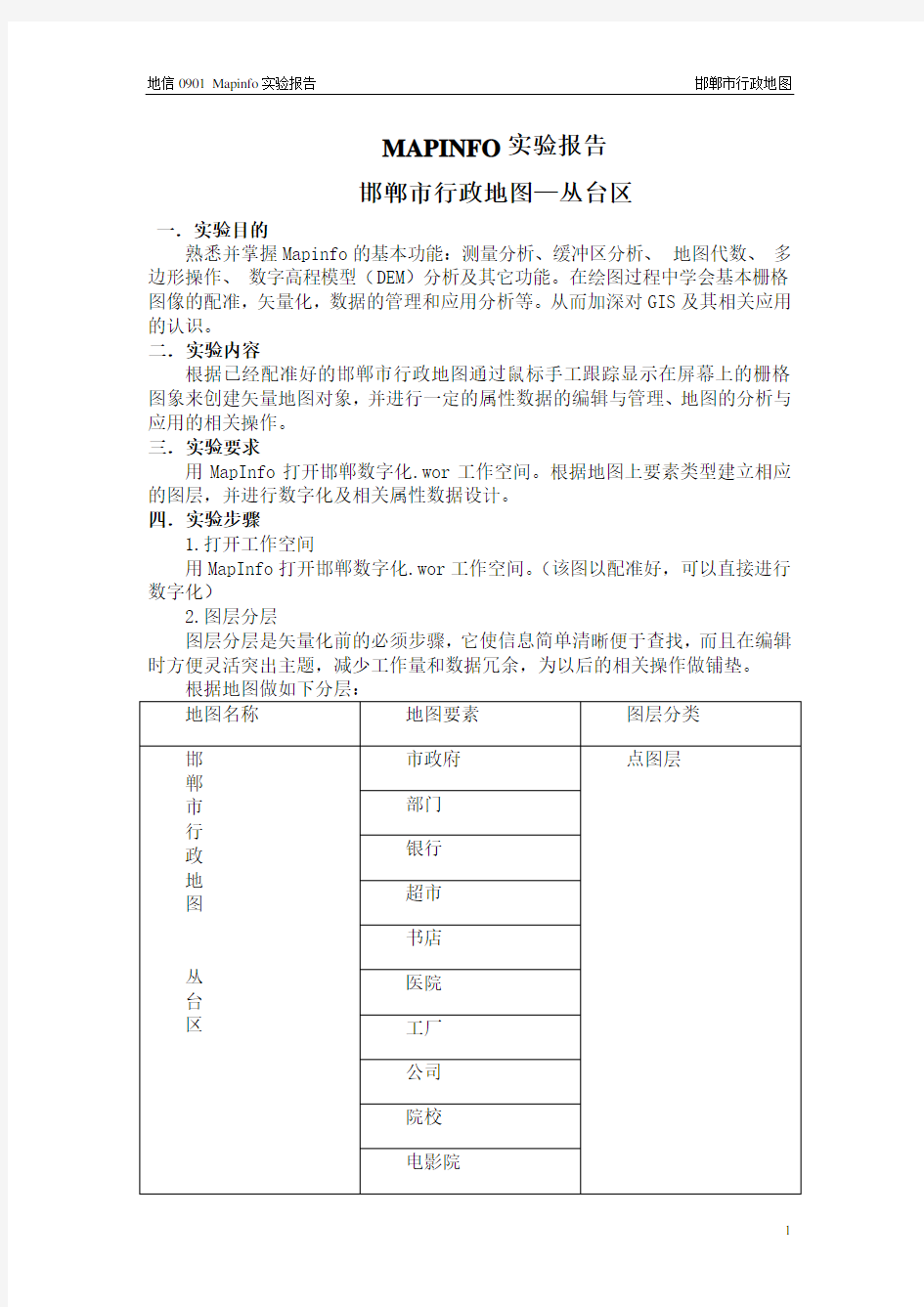
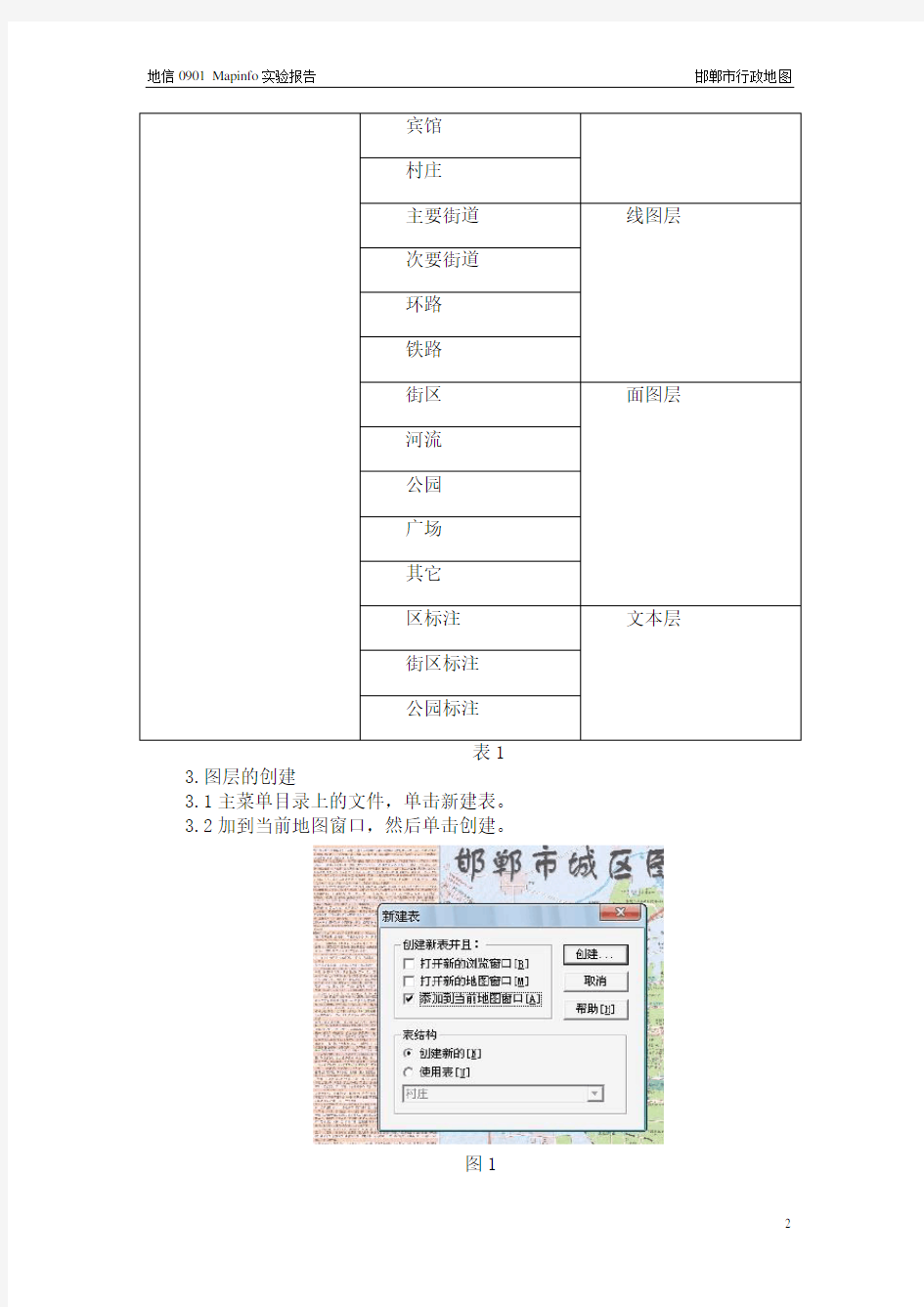
MAPINFO实验报告
邯郸市行政地图—丛台区
一.实验目的
熟悉并掌握Mapinfo的基本功能:测量分析、缓冲区分析、地图代数、多边形操作、数字高程模型(DEM)分析及其它功能。在绘图过程中学会基本栅格图像的配准,矢量化,数据的管理和应用分析等。从而加深对GIS及其相关应用的认识。
二.实验内容
根据已经配准好的邯郸市行政地图通过鼠标手工跟踪显示在屏幕上的栅格图象来创建矢量地图对象,并进行一定的属性数据的编辑与管理、地图的分析与应用的相关操作。
三.实验要求
用MapInfo打开邯郸数字化.wor工作空间。根据地图上要素类型建立相应的图层,并进行数字化及相关属性数据设计。
四.实验步骤
1.打开工作空间
用MapInfo打开邯郸数字化.wor工作空间。(该图以配准好,可以直接进行数字化)
2.图层分层
图层分层是矢量化前的必须步骤,它使信息简单清晰便于查找,而且在编辑时方便灵活突出主题,减少工作量和数据冗余,为以后的相关操作做铺垫。
根据地图做如下分层:
地图名称地图要素图层分类
邯郸市行政地图
丛台区市政府点图层部门
银行
超市
书店
医院
工厂
公司
院校
电影院
宾馆
村庄
主要街道线图层
次要街道
环路
铁路
街区面图层
河流
公园
广场
其它
区标注文本层
街区标注
公园标注
表1
3.图层的创建
3.1主菜单目录上的文件,单击新建表。
3.2加到当前地图窗口,然后单击创建。
图1
3.3字栏输入Name、id等字段,Name类型为
字符型,宽度设为50,id设为整形。然后单击创建。
3.4文件名。可以设为你要数字化的图层的名称,如村庄、超市、加油站、学校、一级道路等,单击保存,设置保存的路径。
图2
注:可以一次把所有图层全部建好,也可以一次只建立一个图层,数字化完这个图层根据需要再建立新的图层。建议一次之建立一个图层,这样使数字化步骤更加清晰。
4.数字化
4.1数字化之前先进行图层控制设置,使当前图层可编辑。
右击图层在图层控制对话框中设置。
注:图层控制对话框中,第一个小框,也就是最上边有个小眼睛的,表示显示,选中可使图层在地图窗口中显示,不选中即不在地图窗口中显示。第二个框,上边有支笔,选中即图层处于编辑状态。第三个框为可选择,选中它即该图层的要素可以在图中被选中。第四个框为自动标注,选中即可在图中显示标注。
图3
或者在编辑窗口下方的正在编辑一栏中选择“市政府”进行编辑。这样操作更加简便。
图4
4.2点要素的数字化(在此以“市政府”为例)
4.2.1点的符号样式的设置:
画图之前可以先进行符号样式的设置,选择选项菜单下的符号样式(或点击绘图工具栏中的符号样式进行设置)进行如下设置。尽量使符号大小合适。
图5
接下来在绘图工具栏中
选择符号工具编辑点符
号。用点符号工具在地
图相应位置上刺点即可。
图6
标注设置:
图7
在图层控制中设置自动标注,则可以显示标注,然后标注就会如图显示。
4.3线要素的数字化(在此“道路”为例)
4.3.1线的符号样式的设置。
画图之前先进行线样式的设置,根据所画线要素的不同,设置合适的线样式,颜色和宽度。
图8
按“S”键进行线头的捕捉;
选择绘图工具栏中的折线来进行绘制;(当捕捉成功时会出现十字丝)绘制时若出现错误则可以先将线条选中然后用整形工具或增加节点来进行线条的整型。
图9
4.4面要素的数字化
(在此以“街区”为例)
同样先进行区域样式的设置,
将区域的边界线条设置为无。
这样可以使面看起来更加清晰。画面有两种方法:
第一种:
通过绘图工具栏中的
多边形选项进行绘制,然后将
线转化为面。
这种方法可以用来绘制一些
较复杂的区域,可以使区域的
绘制变简便。
图10
——>
图11
第二种:直接用绘图工具中的多边形绘制工具进行绘制。
注:
在区域数字化时,有时会碰到多个区域拥有共同的边界,如数字化行政区界线时,相邻的两个县拥有共同的边界。遇到此类问题时,具体操作如下。
(1)首先数字化好一个行政区,该行政区的边界要准确。
图12
(2)为相邻的行政区设置不同的颜色,用多边形绘图工具来绘制。其区域要覆盖公共边。
图13
(3)用选择工具先选中公共边准确的区域,也就是第一次画的区域,然后按住Shift键,选中第二个图形。
(4)单击右键选中编辑对象中的清除。
图14
(5)在清除对象对话框中选中允许重叠清除。点击确定。
图15
(6)最终效果如下图所示。
图16
空洞的设置:
由于一个区域包含另一个区域如下图,其中圆形区域覆盖了矩形区域的一部分,要使它们的区域不重叠,具体操作步骤如下:
(1)首先确定对象矩形区域的图层可编辑,矩形和圆可以不再同一个图层。
(2)利用选择工具选中矩形,单击右键选择编辑对象中的设置目标命令。
(3)出现如图所示的样式。
(4)利用选择工具选中圆形。
(5)单击右键选中编辑对象中的擦出命令。
效果如下,彼此相互独立,没有重叠。
对象合并:
在绘制河流时会遇到对象的合并如下图,具体操作如下。
图17
(1)选中要合并的河流。
图18
(2)单击右键,选中编辑对象中合并命令。
图19
(3)在合并对话框中点击确定,结果如下图所示。
图20
5.风格设置
进行风格设置可以使图层更加美观,增加图层的可读性。为方便进行点、线、面的选择,设置风格时可以单独打开某一层进行设置设置。
5.1点风格的设置
5.1.1对点显示的设置:为使图层显示有次序,增加图层的美观性,应设置符号的缩放范围,在显示选项中使标注的最小视野为0,最大视野为4.0km。
图21
对标注显示的设置:为使图层显示有次序,设置标注的缩放范围,在这使标注的最小视野为0,最大视野为4.0km。
图22
为突出点符号等级可以将市政府显示的比例尺稍小一些
通过以上的步骤和操作可以完成邯郸市丛台区的地图数字化。
五.实验心得
开始接触Mapinfo就感受到它的亲和性。通过Mapinfo进行地图矢量化,我们近一步熟悉并掌握了这一软件的基本功能与应用。Mapinfo在制图上清晰易用,在应用分析上方便多功能。它的界面及功能的人性化设计使得我们更有意愿了解它,掌握它。我在用它制图时发现它的上述优势。Mapinfo除以上优势以外
它在某些方面还存在一些缺憾。在制图及应用分析过程中我发现MapInfo的数字化模块的一些不足,虽然它也能进行基本的数字化功能,但是数字化时不能通过滚动滑轮来放大和缩小地图,这就造成经常是在数字化时不经意的滚动了滑轮,结果造成地图的大范围的移动,比较麻烦。
在制图过程发现理论与实际还是有很大差距的,在课上学习的一些理论操作性的知识在实际应用时常常会有一些细节上的变动。这在处理上往往会有一些小技巧,这就考验了我们的理论联系实际的能力及变通能力。
通过学习和应用Mapinfo这一GIS领域的很大的一个平台,我们进一步加深了对GIS的功能以及基本应用的认识,同时培养了独立思考分析,合作共同进步的意识。总之,从这次制图当中我们不仅学会了有关理论、软件实践的知识,同时还对二者之间的联系性有了更高的认识。
操作系统-Linux课程实验报告
实验、 Linux Ubuntu的安装、创建新的虚拟机VMWare 实验 Shell编程 1.实验目的与内容 通过本实验,了解Linux系统的shell机制,掌握简单的shell编程技巧。 编制简单的Shell程序,该程序在用户登录时自动执行,显示某些提示信息,如“Welcome to Linux”, 并在命令提示符中包含当前时间、当前目录和当前用户名等基本信息。 2.程序源代码清单 #include<> #include
close(pfd[1]); close(pfd[0]); wait(&state); wait(&state); } 实验内核模块 实验步骤: (1).编写内核模块 文件中主要包含init_clock(),exit_clock(),read_clock()三个函数。其中init_clock(),exit_clock()负责将模块从系统中加载或卸载,以及增加或删除模块在/proc中的入口。read_clock()负责产生/proc/clock被读时的动作。 (2).编译内核模块Makefile文件 # Makefile under ifneq ($(KERNELRELEASE),) #kbuild syntax. dependency relationshsip of files and target modules are listed here. obj-m := else PWD := $(shell pwd) KVER ?= $(shell uname -r) KDIR := /lib/modules/$(KVER)/build all: $(MAKE) -C $(KDIR) M=$(PWD) modules clean: rm -rf .*.cmd *.o *. *.ko .tmp_versions *.symvers *.order endif 编译完成之后生成模块文件。 (3).内核模块源代码 #include
电子地图的制作实验报告
实验一:地理底图基础数据准备 一.实验目的及要求: 1.学习使用Google Earth选择目标地区图形进行矢量化; 3.进一步掌握在arcview、ARCMAP或mapinfo下进行地图配准,数字化,属性编辑等; 4.通过本次实习,使大家掌握用Google Earth进行矢量化,ARCMAP 进行属性编辑等为后期的电子地图设计提供图形数据。 二.实验材料及软件 Google Earth4.2 、getScreen、ArcMap 三.实验步骤: (一)数据准备 1、启动GoogleEarth,在GoogleEarth上定位到自己家乡所在地市州的影像图。 2、在区域内添加地标4-6个(不含四个角点),要求地标在所在区域内分布均匀。记录下地标的地理坐标。也可以导出为kml文件。 3、启动getSrceen,用GetScreen获取家乡的影像。具体方法参见《用GEtScreen与GoogleEarth获取影像的方法.docx》将得到jpg 影像和.map文件(记录四个角点的地理坐标) (二)影像校正 MapInfo配准步骤如下(也可以用mapgis、arcmap、arcview等软件实现配准)用于配准的控制点是影像的四个角点,和(一)2中添加的地
标点。坐标分别见.map文件和.kml文件。均可用记事本打开。1。mapinfo影像校正(配准)步骤 1)打开栅格地图。 文件->打开,选择栅格文件类型。 打开刚才下载的jpg图片。弹出对话框。 选择“配准(Projection)”。出现图像配准对话框。 2)、坐标配准。 点击“+”或“-”号可以缩放对话框中央的地图。
北京理工大学汇编实验报告3
北京理工大学汇编实验报告3
本科实验报告实验名称:实验三字符串操作实验 课程名称: 课程设计Ⅰ(CPU与汇编)(实 验)实验时间: 第5-10周周五 下午 任课教师:聂青实验地点:10-102 实验教师:苏京霞 实验类型:?原理验证□综合设计□自主创新 学生姓名:罗逸雨 学号/班级:1120141208 05211401 组号:3 学院:信息与电子学院同组搭档: 专业:通信工程成绩:
CX 中值减 1,当 CX 中值减至 0 时,停止重复执行,继续执行下一条指令。当REP无条件重复前缀,重复串操作直到计数寄存器的内容 CX 为0为止。经常与REP 配合工作的字符串处理指令有MOVS、STOS和LODS。 当REPE/REPZ判断计数寄存器的内容 CX 是否为0或ZF=0(即比较的两个操作数不等),只要满足一个则重复执行结束,否则继续执行。可以与 REPE/REPZ 配合工作的串指令有CMPS和SCAS。 当REPNE/REPNZ判断计数寄存器的内容是否为0或ZF=1(即比较的两个操作数相等),只要满足一个则重复执行结束,否则继续执行。可以与 REPE/REPZ 配合工作的串指令有CMPS和SCAS。 3)字符串操作指令 lodsb、lodsw:把DS:SI指向的存储单元中的数据装入AL或AX,然后根据 DF 标志增减 SI; stosb、stosw:把AL或AX中的数据装入ES:DI指向的存储单元,然后根据 DF 标志增减 DI; movsb、movsw:把 DS:SI 指向的存储单元中的数据装入ES:DI指向的存储单元中,然后根据 DF标志分别增减SI和DI; scasb、scasw:把AL或AX 中的数据与ES:DI 指向的存储单元中的数据相减,影响标志位,然后根据DF标志分别增减SI和DI; cmpsb、cmpsw:把DS:SI 指向的存储单元中的数据与 ES:DI 指向的存储单元中的数据相减,影响标志位,然后根据DF标志分别增减SI和DI; rep:重复其后的串操作指令。重复前先判断 CX 是否为0,为0就结束重复,否则CX减1,重复其后的串操作指令。主要用在MOVS和STOS前。一般不用在 LODS 前。 上述指令涉及的寄存器:段寄存器DS和ES、变址寄存器SI和DI、累加器 AX、计数器CX。 涉及的标志位:DF、AF、CF、OF、PF、SF、ZF。 三、实验步骤 1) 编写程序,比较两个字符串BUF1和BUF2所含的字符是否相同,相同则AL 返回0,不同AL返回1,字符串长度要求自动获取,要求用字符串处理方法。提示:输入两个字符串之后,将串操作所必须的寄存器等参数设置好,然后使用串操作指令进行从头到尾的比较,两个字符串相等的条件是串长度相等且对应的字符相同。 2) 编写程序,设有一字符串存放在以BUF为首址的数据区中,其最后一字符‘$’作为结束标志,计算该字符串的长度并输出。提示:从串的第一个字符开始统计,直到遇到定义的字符串结束符为止,看看在这个过程中总共有多少个字符,
计算机操作系统实验课实验报告
实验报告 实验课程: 计算机操作系统学生姓名:XXX 学号:XXXX 专业班级:软件 2014年12月25日
目录 实验一熟悉Windows XP中的进程和线程.. 3实验二进程调度 (7) 实验三死锁避免—银行家算法的实现 (18) 实验四存储管理 (24)
实验一熟悉Windows XP中的进程和线程 一、实验名称 熟悉Windows XP中的进程和线程 二、实验目的 1、熟悉Windows中任务管理器的使用。 2、通过任务管理器识别操作系统中的进程和线程的相关信息。 3、掌握利用spy++.exe来察看Windows中各个任务的更详细信息。 三、实验结果分析 1、启动操作系统自带的任务管理器: 方法:直接按组合键Ctrl+Alt+Del,或者是在点击任务条上的“开始”“运行”,并输入“taskmgr.exe”。
2、调整任务管理器的“查看”中的相关设置,显示关于进程的以下各项信息,并 完成下表: 表一:统计进程的各项主要信息 3、启动办公软件“Word”,在任务管理器中找到该软件的登记,并将其结束掉。再
从任务管理器中分别找到下列程序:winlogon.exe、lsass.exe、csrss.exe、smss.exe,试着结束它们,观察到的反应是任务管理器无法结束进程, 原因是该系统是系统进程。 4、在任务管理器中找到进程“explorer.exe”,将之结束掉,并将桌面上你打开的所 有窗口最小化,看看你的计算机系统起来什么样的变化桌面上图标菜单都消失了、得到的结论explorer.exe是管理桌面图标的文件(说出explorer.exe进程的作用)。 5、运行“spy++.exe”应用软件,点击按钮“”,切换到进程显示栏上,查看进 程“explorer.exe”的各项信息,并填写下表: 进程:explorer.exe 中的各个线程
ENVI实验报告
实验报告 课程名称:系部名称:测绘工程学院专业班级:遥感科学与技术11-1班学生姓名:学号:指导教师:田静 实验报告1 实验报告2 篇二:envi上机报告 《遥感软件应用与开发》 实验指导书、作业 系部名称:测绘工程学院 专业班级:遥感科学与技术11-1班 学生姓名: 学号: 指导教师:田静 测绘工程学院 目录 《遥感软件应用与开发》课程实验指导书错误!未定义书签。 实验一:envi软件安装与基本功能操作3 实验二:影像的地理坐标定位和校正19 实验三:图像融合、图像镶嵌、图像裁剪 25 实验四:图像分类 31 实验报告: 37 实验报告1: 38 实验报告2: 41 实验报告3: 44 实验报告4: 47 实验一:envi软件安装与基本功能操作 一、实验目的 熟悉遥感数据图像处理软件envi的安装过程,了解envi基本信息、基本概念及其主要特性。对envi操作界面有一个基本的熟悉,对各菜单功能有一个初步了解,为后面的实验作好准备。 二、实验学时 2学时 三、实验类型 实践 四、实验原理及内容 (1)遥感图像处理软件envi界面总体介绍 (2)envi软件能识别的图像类型介绍 (3)各种图像文件的打开 重点: envi能识别的文件类型 学生可自行阅读帮助文件学习。 五、实验步骤 1.envi的安装 2.遥感图像处理软件envi界面介绍 启动envi后,出现主菜单条,一共12项 file:文件操作。支持众多的卫星和航空传感器。支持80多种图像以及矢 量数据格式的输入,支持多种格式图像文件的直接输入。可输 出的格式包括:栅格格式和矢量格式。 basic tools:基本图像工具。提供了多种envi功能的入口。这些功能对于
汇编课程设计报告
四川大学计算机学院 学生实验报告 实验名称:汇编课程设计报告 指导教师:唐宁九 姓名:廖偲 学号:0943111209 班级:软件09级一班 日期:20101114
实验报告 班级______________姓名_______________学号_________ 一、实验一:DEBUG基本命令与数据传输指令 二、实验的目的和要求: ? 1.熟练掌握DEBUG的基本调试命令,能够使用DEBUG编写、调试汇编语言程序片段。 ? 2.在理解数据传输指令的基础上按照实验内容中指定的程序片段对程序进行调试和记录; 三、实验的环境: 1.硬件环境:cpu 2.26gHZ、内存2G、显存1G、64位总线笔记本电脑 2.软件环境:win7 32位操作系统、8086/8088指令集系统(在windows系统中)、masm的汇编工具。 四、源程序清单: ?MOV AL, 01H ?MOV SI, 0002H ?LEA SI, [SI] ?MOV BYTE PTR [SI], 80H ?LAHF ?XCHG AL, AH ?SAHF ?XCHG AH, [SI] ?SAHF 五、操作内容: 1.从cmd在debug下进入用A命令进行汇编 格式: A [地址] 功能:从键盘输入汇编程序, 并逐条地把汇编指令翻译成机器代码指令存入对应内存单元。如果不指定汇编地址, 则以CS:IP为地址 2. 反汇编命令U使用 格式: U [地址]/[地址范围] 功能: 将指定地址范围内的机器代码翻译成汇编源程序指令显示出来, 并同时显示地址及代码。 注意: 反汇编时一定确认指令的起始地址, 否则得不到正确的结果。 3.寄存器查看/编辑命令r或r寄存器名称 功能: 显示当前所有寄存器内容, 状态标志及将要执行的下一条指令的地址、代码和汇编指令形式。
汇编语言-课程设计1
) 汇编语言课程实验报告 实验名称 课程设计1 实验环境 硬件平台:Intel Core i5-3210M 操作系统:DOSBox in Windows 软件工具:Turbo C , Debug, MASM 实验内容 《 将实验7中的Power idea公司的数据按照下图所示的格式在屏幕上显示出来。 实验步骤 1.要完成这个实验,首先我们需要编写三个子程序。第一个子程序是可以显示字符串到屏 幕的程序,其汇编代码如下: ;名称:show_str
;功能:在屏幕的指定位置,用指定颜色,显示一个用0结尾的字符串 ;参数:(dh)=行号,(dl)=列号(取值范围0~80),(cl)=颜色,ds:si:该字符串的首地址 ;返回:显示在屏幕上 ¥ show_str: push ax push cx push dx push es push si push di mov ax,0b800h - mov es,ax mov al,160 mul dh add dl,dl mov dh,0 add ax,dx mov di,ax mov ah,cl . show_str_x: mov cl,ds:[si] mov ch,0 jcxz show_str_f mov al,cl mov es:[di],ax inc si inc di 【 inc di jmp show_str_x show_str_f: pop di pop si pop es pop dx pop cx } pop ax ret 2.第二个程序是将word型数据转换为字符串,这样我们才能调用第一个程序将其打印出
实训一 Mapinfo中菜单的使用
实训一Mapinfo中菜单的使用 实训目的:此次实训的主要目的是掌握MAPINFO软件中菜单栏中“对象”这一选项卡中,及其各项子菜单的使用方法及用途。 实习内容: 1.打开Mapinfo软件→打开hebei1地图→“文件”选项卡下,选择“另存副本为”hebei3.tab→ 保存 2. 关闭hebei1.tab→打开hebei 3.tab(或快捷打开hebei3.tab方式:“文件”→“最近文件”→ 1. hebei3.tab) 3.点击菜单栏中“地图”→“查看整个图层”→选择“所有图层”→点击“确定” “地图”→“图层控制”→将hebei3选择为可编辑→点击“确定” 4.对“对象”中“合并”功能的使用: 选中hebei3中任意一区域→点击菜单栏中“对象”→“设置目标”→再选中hebei3中任意一区域(这两个区域可以是相邻的,即为红色区域;也可以是不相邻的,即为绿色区域; 还可以用“绘图工具”画任意两个以上有无接壤的图形均可)→点击菜单栏中“对象” →“合并”→设置必要参数,(如图表1所示)→点击“确定”
图表1 “合并”的功能:为了便于操作,合并之后两区域即成为一个“整体”,可以同时对这一“整体”进行各种操作。 5. 对“对象”中“分解”功能的使用 它适用于已经把两块不相邻的区域合并之后的拆分独立 选中刚才被合并了的区域→用“绘图工具”中 “多边形”画一任意一图形(但所画任意图形必须与刚才选中的区域相割,如图所示)→再选中该意区域→点击菜单栏中“对象”→点击“分解”→点击“下一步”→设置必要参数,(如图表1所示)→点击“确定”
图表1 注:“分解”与“分割”之间的区别,“分解”和“分割”对于已经“合并”的区域来说,所达到的最终效果是一样的,但是“分解”只可以对已经“合并”过的区域进行操作才有效,而“分割”既可以对已经“合并”过的区域有效,也对没有“合并”过的某一单独区域有效。 6.对“对象”中“缓冲区”功能的使用: 选中hebei3中任意一区域(如图1)→点击菜单栏中“对象”→“缓冲区”→设定必要参数(如图表1) (注:“半径”中“值”的设置可以为负数,即向内缓冲,如图4所示) 图2为向外缓冲效果图 图3为向外缓冲叠加图 图5为向内缓冲叠加图 “缓冲区”的功能:以所设的半径值为边界,且以某一平滑度进行区域的增长或缩小 图1 图2
计算机组成原理与大全实验报告
计算机组成原理与汇编课程设计 实验报告 字符统计.asm 2.斐波那契数(小于50).asm (29) 一、课程设计目标 通过课程设计使学生综合运用所学过的计算机原理与汇编知识,增强解决实际问题的能力,加深对所学知识的理解与掌握,提高软硬件开发水平,为今后打下基础。
课程设计的目的和要求: 1、使学生巩固和加强《计算机原理与汇编语言》课程的基本理论知识。 2、使学生掌握汇编语言程序设计的方法及编程技巧,正确编写程序。 3、使学生养成良好的编程习惯并掌握调试程序的基本方法。 4、使学生养成规范书写报告文档的能力,撰写课程设计总结报告。 5、通过查阅手册和文献资料,培养学生独立分析问题和解决问题的能力。 1 2 3 4 1 2 3 00001001 00100000 00001011 00110000 00001011
01000000 00000000 00000001 本实验设计机器指令程序如下: 4)这里做的是个加法运算,第一个加数已经存入到内存的0000 1010单元中, 第二个加数是需要手工输入的。在实验运行面板中点击“运行”按钮,选择 “输入”芯片,设置输入的数据后,双击连接“输入”芯片的单脉冲,这样 第二个加数就设置好了。 5)在实验运行面板中双击连续脉冲,模型机便开始工作,观察各个芯片的状态。 或者在模型机调试窗口中(如图2所示)点击“指令执行”选项卡,在模型 机调试窗口中点击“下一时钟”,模型机机执行到下一个时钟,点击“下一
微指令”,模型机机执行到下一个微指令,点击“下一指令”,模型机机执行到下一条指令。观察各个芯片的状态,思考模型机的运行原理。 四、课程设计的要求 1、根据题目内容,查阅资料。 2、编写课程设计预习报告。 3、编制程序及调试程序。 4、分析总结,写出课程设计报告,报告中应该包含程序功能与使用说明、程序功能 实现方法说明、如流程图与算法参数说明等内容,设计经验体会总结,源程序清 5 6 1 通 三、实验设计内容 读取文件代码段: MOV AX,DATAS MOV DS,AX ;置数据段寄存器 ; MOV DX,OFFSET FNAME MOV AX,3D00H ;读打开指定文件
mapinfo 实验一 基本功能与基本操作
《地理信息系统基础》实验指导书 课程名称:地理信息系统基础 课程编号: 软件名称:MapInfo Professional 6.5, ORACLE 9.0 指导教师:周晓光、赵玲 实验内容: 实验一、MAPINFO地理信息系统的基本功能与基本操作 实验二、MAPINFO的空间数据录入 实验三、空间数据查询、分析与数据转换 实验四、MAPINFO 的空间数据入库(ORACLE SPATIAL)与调用 实验一、MAPINFO地理信息系统的基本功能与基本操作 实验目的: (1)熟悉桌面GIS软件MapInfo的界面环境 (2)初步掌握MapInfo主要工具、菜单命令的使用 (3)理解GIS软件应具备的基本功能 实验内容及步骤: 一、熟悉MapInfo的界面环境 1、在地图窗口打开MapInfo表 a、选择“文件>打开表”或从“快速启动”对话框中选择“打开表”,出现打开表的对话框。 b、在“文件类型”下拉列表中可以选择要打开的文件类型,可以选择打开dBASE DBF(*.dbf)文件、分界ASCII(*.txt)、Excel电子表格(*.xls)、以及栅格图像文件等。要打开MapInfo表,则在文件类型中选择MapInfo(*.tab)。 小技巧:按住Shift键,可同时打开连续的多张表, 按住Ctrl键,可同时打开不定顺序的多张表。 c、设定要打开的表名称、目录和驱动器。本实验中打开data目录下的China.tab 表、Chinahwy.tab表和Chincaps.tab表。 你会看到一个显示中国地图的窗口,该窗口叫做地图窗口。浏览屏幕上部的菜单条,将发现其中多了一个“地图”菜单。 2、在浏览窗口中查看数据 a、选择窗口>新建浏览窗口(或者单击常用工具条上的新建浏览窗口按钮 ) b、出现“浏览表对话框”,选择China表,按“确定”。
操作系统课程设计实验报告
河北大学工商学院 课程设计 题目:操作系统课程设计 学部信息学部 学科门类电气信息 专业计算机 学号2011482370 姓名耿雪涛 指导教师朱亮 2013 年6月19日
主要内容 一、设计目的 通过模拟操作系统的实现,加深对操作系统工作原理理解,进一步了解操作系统的实现方法,并可练习合作完成系统的团队精神和提高程序设计能力。 二、设计思想 实现一个模拟操作系统,使用VB、VC、CB等windows环境下的程序设计语言,以借助这些语言环境来模拟硬件的一些并行工作。模拟采用多道程序设计方法的单用户操作系统,该操作系统包括进程管理、存储管理、设备管理、文件管理和用户接口四部分。 设计模板如下图: 注:本人主要涉及设备管理模块
三、设计要求 设备管理主要包括设备的分配和回收。 ⑴模拟系统中有A、B、C三种独占型设备,A设备1个,B设备2个,C设备2个。 ⑵采用死锁的预防方法来处理申请独占设备可能造成的死锁。 ⑶屏幕显示 注:屏幕显示要求包括:每个设备是否被使用,哪个进程在使用该设备,哪些进程在等待使用该设备。 设备管理模块详细设计 一、设备管理的任务 I/O设备是按照用户的请求,控制设备的各种操作,用于完成I/O 设备与内存之间的数据交换(包括设备的分配与回收,设备的驱动管理等),最终完成用户的I/O请求,并且I/O设备为用户提供了使用外部设备的接口,可以满足用户的需求。 二、设备管理函数的详细描述 1、检查设备是否可用(主要代码) public bool JudgeDevice(DeviceType type) { bool str = false; switch (type) { case DeviceType.a: {
汇编器实验报告doc
汇编器实验报告 篇一:汇编实验报告 实验一(1)熟悉汇编语言程序调试环境及顺序程序设计 一、实验目的及要求: 1.学习及掌握汇编语言源程序的书写格式和要求,明确程序中各段的功能和相互之间的关系。 2.学会使用EDIT、MASM、LINK、DEBUG等软件工具。 3.熟练掌握在计算机上建立、汇编、连接、调试及运行程序的方法。 二、熟悉汇编语言程序调试环境 1.汇编语言源程序的建立 本例中给出的程序是要求从内存中存放的10个无符号字节整数数组中找出最小数,将其值保存在AL寄存器中。设定源程序的文件名为ABC。 DATA SEGMENT BUFDB 23H,16H,08H,20H,64H,8AH,91H,35H,2BH,7FH CN EQU $-BUF DATA ENDS CODE SEGMENT ASSUME CS:CODE,DS:DATA START: PUSH DS
XOR AX,AX PUSH AX MOVAX,DATA MOV DS,AX MOV BX,OFFSET BUF MOV CX,CN DEC CX MOV AL,[BX] INC BX LP:CMP AL,[BX] JBE NEXT MOV AL,[BX] NEXT: INC BX DEC CX JNZ LP MOV AH,4CH INT 21H CODE ENDS END START 键入以下命令: C:\>EDIT ABC.ASM 此时屏幕的显示状态如图1所示。
1 图1 用EDIT编辑ABC.ASM程序窗口 程序输入完毕后一定要将源程序文件存入盘中,以便进行汇编及连接,也可以再次调出源程序进行修改。 2.将源程序文件汇编成目标程序文件 一般情况下,MASM汇编程序的主要功能有以下3点:(1)检查源程序中存在的语法错误,并给出错误信息。 (2)源程序经汇编后没有错误,则产生目标程序文件,扩展名为.OBJ。 (3)若程序中使用了宏指令,则汇编程序将展开宏指令。 源程序建立以后,在DOS状态下,采用宏汇编程序MASM 对源程序文件进行汇编,其操作过程如图2所示。 图2 MASM宏汇编程序工作窗口 汇编过程的错误分警告错误(Warning Errors)和严重错误(Severe Errors)两种。其中警告错误是指汇编程序认为的一般性错误;严重错误是指汇编程序认为无法进行正确汇编的错误,并给出错误的个数、错误的性质。这时,就要对错误进行分析,找出原因和问题,然后再调用屏幕编辑程序加以修改,修改以后再重新汇编,一直到汇编无错误为止。 3.用连接程序生成可执行程序文件
MapInfo常规使用方法
使用M apInfo Pro fessi o nal 第一部分MAPINFO桌面地图系统简介 一.概述 GIS出现20年,成为比较成熟的技术。80S以来,商品软件如ARC/INFO,CICAD,MGE(Intergrap h)等, GIS走出实验室进入实用。 用户中有大量的如数据可视化,地理分析等的需求,但传统GIS产品的价格高,专业性强,应用 平台高,界面复杂,普通用户难以完成开发。而MAPINFO结合数据库与电子地图,适合PC机运 行,易于使用和二次开发,是一种桌面地图信息系统。 MAPINFO总部在美国,用户遍及58个国家,有6种语言的版本。应用于市政管理,市场策划与规 划,土地与自然管理,交通运输,保险服务,通讯业务,治安,教育,经济,银行等。 MICROSOFT与MAPINFO协议, OFFICE组件及EXCEL中融入基本的桌面地理信息功能。 95年北京成立MAPINFO中国有限公司,在上海,广州,成都等地设立分公司。 二.MAPINFO软件 1.总体介绍 85%以上的数据具有地理信息,而表格式和文字式的数据表达形式不能把大量的信息清晰地 表现在人们面前,如将各种数据放在地图上表示出来,辅以地理分析,可使它们之间的关系趋 势一目了然。 3.0 FOR WIN 的环境要求 CPU 386以上,内存4M-8M,VGA以上显示器,软件4.5M空间,样本数据7.5M空间.WIN3.1以上。 地图输入及编辑 1)数字化仪输入地图(如利用美DTC公司的VTI接口软件,MAPINFO可与流行的SUMMAGRAGHICS ,CALCOMP等200多种数字化仪连接) 2)通过其它绘图工具绘制地图(支持标准的DXF格式输入,可ACAD,COREL DRAW通过等输入地图,再输出成DXF文件,MAPINFO再读入DXF文件) 3)光栅图象(RAST ER IMAGE)输入(支持BMP,GIF,J PEG,PCX,SPOT[卫星航空照片位图],TGA,T IFF格式,输入后,可用MAPINFO的作图工具在其上作图,编辑,再存成单独的矢量地图层,也可 把光栅图象作为底图,以增强图面效果) 作图工具和命令包括:直线,折线,圆/椭圆,多边形,圆弧,矩形/方形,文本;改变状态,增加节 点;各种数据的增删改等编辑命令。 数据组织 旧地图是综合性的,其上密密麻麻地布满各种信息,不利于信息的分类,查找.MAPINFO采用 分层,使复杂的地图变成了简单易处理的多层次的地图层.如城市的地图可设置行政区划,河 流,公路,建筑物,标注说明等层,给地图的输入,编辑带来很大的方便。 数据的表达方式 MAPINFO含内置数据库,数据在MAPINFO中由种表达方式:1.地图表达方式(MAP);2.数据表浏 览方式(BROWSER);3.直观图表达方式(GRAPH)[使数据更加直观地表现]. 地图数据的分析,表达 MAPINFO可对地图上的数据进行各种专题分析,用各种图形在地图上把分析结果直接表现出 来,有6种类型的专题地图. 空间查询 MAPINFO可根据图形查询相应的属性,或根据属性查找满足该属性的图形.对带有索引数据项 的地图可进行FIND查找,所提供的SQL选择功能使数据查询快速而方便,SQL选择可支持多数 据联合操作,可使用复杂的表达式,形成新的结果表,其查询结果也可在图上表现出来. 空间分析
操作系统实验报告
操作系统教程 实 验 指 导 书 姓名: 学号: 班级:软124班 指导老师:郭玉华 2014年12月10日
实验一WINDOWS进程初识 1、实验目的 (1)学会使用VC编写基本的Win32 Consol Application(控制台应用程序)。 (2)掌握WINDOWS API的使用方法。 (3)编写测试程序,理解用户态运行和核心态运行。 2、实验内容和步骤 (1)编写基本的Win32 Consol Application 步骤1:登录进入Windows,启动VC++ 6.0。 步骤2:在“FILE”菜单中单击“NEW”子菜单,在“projects”选项卡中选择“Win32 Consol Application”,然后在“Project name”处输入工程名,在“Location”处输入工程目录。创建一个新的控制台应用程序工程。 步骤3:在“FILE”菜单中单击“NEW”子菜单,在“Files”选项卡中选择“C++ Source File”, 然后在“File”处输入C/C++源程序的文件名。 步骤4:将清单1-1所示的程序清单复制到新创建的C/C++源程序中。编译成可执行文件。 步骤5:在“开始”菜单中单击“程序”-“附件”-“命令提示符”命令,进入Windows“命令提示符”窗口,然后进入工程目录中的debug子目录,执行编译好的可执行程序: E:\课程\os课\os实验\程序\os11\debug>hello.exe 运行结果 (如果运行不成功,则可能的原因是什么?) : 有可能是因为DOS下路径的问题 (2)计算进程在核心态运行和用户态运行的时间 步骤1:按照(1)中的步骤创建一个新的“Win32 Consol Application”工程,然后将清单1-2中的程序拷贝过来,编译成可执行文件。 步骤2:在创建一个新的“Win32 Consol Application”工程,程序的参考程序如清单1-3所示,编译成可执行文件并执行。 步骤3:在“命令提示符”窗口中运行步骤1中生成的可执行文件,测试步骤2中可执行文件在核心态运行和用户态运行的时间。 E:\课程\os课\os实验\程序\os12\debug>time TEST.exe 步骤4:运行结果 (如果运行不成功,则可能的原因是什么?) : 因为程序是个死循环程序 步骤5:分别屏蔽While循环中的两个for循环,或调整两个for循环的次数,写出运行结果。 屏蔽i循环: 屏蔽j循环: _______________________________________________________________________________调整循环变量i的循环次数:
Mapinfo实验报告
MAPINFO实验报告 邯郸市行政地图—丛台区 一.实验目的 熟悉并掌握Mapinfo的基本功能:测量分析、缓冲区分析、地图代数、多边形操作、数字高程模型(DEM)分析及其它功能。在绘图过程中学会基本栅格图像的配准,矢量化,数据的管理和应用分析等。从而加深对GIS及其相关应用的认识。 二.实验内容 根据已经配准好的邯郸市行政地图通过鼠标手工跟踪显示在屏幕上的栅格图象来创建矢量地图对象,并进行一定的属性数据的编辑与管理、地图的分析与应用的相关操作。 三.实验要求 用MapInfo打开邯郸数字化.wor工作空间。根据地图上要素类型建立相应的图层,并进行数字化及相关属性数据设计。 四.实验步骤 1.打开工作空间 用MapInfo打开邯郸数字化.wor工作空间。(该图以配准好,可以直接进行数字化) 2.图层分层 图层分层是矢量化前的必须步骤,它使信息简单清晰便于查找,而且在编辑时方便灵活突出主题,减少工作量和数据冗余,为以后的相关操作做铺垫。 根据地图做如下分层: 地图名称地图要素图层分类 邯郸市行政地图 丛台区市政府点图层部门 银行 超市 书店 医院 工厂 公司 院校 电影院
宾馆 村庄 主要街道线图层 次要街道 环路 铁路 街区面图层 河流 公园 广场 其它 区标注文本层 街区标注 公园标注 表1 3.图层的创建 3.1主菜单目录上的文件,单击新建表。 3.2加到当前地图窗口,然后单击创建。 图1
3.3字栏输入Name、id等字段,Name类型为 字符型,宽度设为50,id设为整形。然后单击创建。 3.4文件名。可以设为你要数字化的图层的名称,如村庄、超市、加油站、学校、一级道路等,单击保存,设置保存的路径。 图2 注:可以一次把所有图层全部建好,也可以一次只建立一个图层,数字化完这个图层根据需要再建立新的图层。建议一次之建立一个图层,这样使数字化步骤更加清晰。 4.数字化 4.1数字化之前先进行图层控制设置,使当前图层可编辑。 右击图层在图层控制对话框中设置。 注:图层控制对话框中,第一个小框,也就是最上边有个小眼睛的,表示显示,选中可使图层在地图窗口中显示,不选中即不在地图窗口中显示。第二个框,上边有支笔,选中即图层处于编辑状态。第三个框为可选择,选中它即该图层的要素可以在图中被选中。第四个框为自动标注,选中即可在图中显示标注。 图3
《汇编语言+微型计算机》课程设计实验报告
长江大学工程技术学院《汇编+微机》课程设计报告 ?? 数据采集系统的设计与调试 学生姓名:袁春云学号:200960720?序号:25 专业班级:计本60901 指导老师:李华贵许建国 报告日期: 2011 年9月10日 ???
一.课程设计题目:数据采集系统的设计与测试 利用《汇编语言+微型计算机》课程中所学的可编程接口芯片8253、8255A、ADC0809和微机内部的中断控制器8259A设计一个数据采集系统,并且编程与调试。 二.设计目的 1.通过本设计,使学生综合运用《微型计算机技术》、《汇编语言程序设计》以及电子技术等课程的内容,为以后从事计算机检测与控制奠定一定的基础。 2.主要掌握并行I/O接口芯片8253、8255A、ADC0809及中断控制芯片8259A等可编程器件的使用,掌握译码器74LS138的使用。 3.学会用汇编语言编写一个较完整的实用程序。 4.掌握微型计算机技术应用开发的全过程:分析需求、设计原理图、选用元器件、布线、编程、调试、撰写报告等步骤。 三.课程设计要求 1.功能要求 ①利用《汇编语言+微型计算机系统》课程中所学的可编程接口芯片8253、8255A、ADC0809和微机内部的中断控制器8259A(从保留的IRQ2或TRQ10端引入)设计一个数据采集系统、并且编程与调试。 ②用8253定时器定时10MS,每次定时10MS后启动一次模/数转换,要求对所接通道变化的模拟电压值进行采集。 ③每次模/数转换结束后,产生一次中断,在中断服务程序中,采集来的数字量被读入微处理器的累加器AL中,然后通过8255A输出到8个LED发光二极管显示。 2.设计所需器材与工具 ④微机原理与接口综合仿真实验平台。 ⑤可编程接口芯片8253、8255A、ADC0809和译码器芯片74LS138、74LS 245等。 ⑥可调电位器4.7KΩ一个。 ⑦其他逻辑器件、导线若干。 ⑧万用表、常用工具等。 四.设计思路 1. 4.7Ω电位器一端接+5V,一端接地,调节电位器得到变化的模拟电压,
Mapinfo在规划常用操作指导
Mapinfo在网络规划中常用操作指导
目录 1. 我如何根据工参制作一幅基站拓扑图? (3) 2. 我不想生成扇区图,我只想生成点状的基站分布图,怎么做? (7) 3. 我想给基站拓扑图赋上颜色,最好不同的扇区颜色不同,怎么做? (8) 4. 如何制作专题制图? (9) 5. 我想做一幅区域划分图,怎么做? (13) 6. 我想要获取一幅地图图元的经纬度,怎么做? (15) 7. 如何在地图上获取一块区域的面积? (20) 8. 如何在地图上查询特定的图元? (23) 9. 我在下面地市办公,可是暂时还没有买到电子地图,可工作又需要一定的地图进行 辅助,怎么办? (27)
1.我如何根据工参制作一幅基站拓扑图? 所需:Mapinfo、sitesee插件、工参表(包含经纬度) ⑴首先打开Mapinfo 选择Tools—Run MapBasic Program,找到sitesee.mbx所在位置,点击打开后。在Table 菜单下增加了WFI Sitesee子菜单。 ⑵打开工参表(示例) 由于Mapinfo打开xls文件时较为复杂,我们通常是将xls转换为txt后再导入Mapinfo 中。打开工参表后,点击“文件—另存为”
注意选择保存类型为“文本文件(制表符分隔)(*.txt)”。 而后在Mapinfo中,点击“文件—打开” 注意打开文件类型选择,点击打开后,注意如下对话框中红色部分的选择
字体的设置设置为不用转换,并采用第一行作为列标题。点击OK后即成功导入表。 ⑶点击Table—WFI SiteSee—Create Site Boundaries
操作系统实验报告心得体会
操作系统实验报告心得体会 每一次课程设计度让我学到了在平时课堂不可能学到的东西。所以我对每一次课程设计的机会都非常珍惜。不一定我的课程设计能够完成得有多么完美,但是我总是很投入的去研究去学习。所以在这两周的课设中,熬了2个通宵,生物钟也严重错乱了。但是每完成一个任务我都兴奋不已。一开始任务是任务,到后面任务就成了自己的作品了。总体而言我的课设算是达到了老师的基本要求。总结一下有以下体会。 1、网络真的很强大,用在学习上将是一个非常高效的助手。几乎所有的资料都能够在网上找到。从linux虚拟机的安装,到linux的各种基本命令操作,再到gtk的图形函数,最后到文件系统的详细解析。这些都能在网上找到。也因为这样,整个课程设计下来,我浏览的相关网页已经超过了100个(不完全统计)。当然网上的东西很乱很杂,自己要能够学会筛选。 不能决定对或错的,有个很简单的方法就是去尝试。就拿第二个实验来说,编译内核有很多项小操作,这些小操作错了一项就可能会导致编译的失败,而这又是非常要花时间的,我用的虚拟机,编译一次接近3小时。所以要非常的谨慎,尽量少出差错,节省时间。多找个几个参照资料,相互比较,
慢慢研究,最后才能事半功倍。 2、同学间的讨论,这是很重要的。老师毕竟比较忙。对于课程设计最大的讨论伴侣应该是同学了。能和学长学姐讨论当然再好不过了,没有这个机会的话,和自己班上同学讨论也是能够受益匪浅的。大家都在研究同样的问题,讨论起来,更能够把思路理清楚,相互帮助,可以大大提高效率。 3、敢于攻坚,越是难的问题,越是要有挑战的心理。这样就能够达到废寝忘食的境界。当然这也是不提倡熬夜的,毕竟有了精力才能够打持久战。但是做课设一定要有状态,能够在吃饭,睡觉,上厕所都想着要解决的问题,这样你不成功都难。 4、最好在做课设的过程中能够有记录的习惯,这样在写实验报告时能够比较完整的回忆起中间遇到的各种问题。比如当时我遇到我以前从未遇到的段错误的问题,让我都不知道从何下手。在经过大量的资料查阅之后,我对段错误有了一定的了解,并且能够用相应的办法来解决。 在编程中以下几类做法容易导致段错误,基本是是错误地使用指针引起的 1)访问系统数据区,尤其是往系统保护的内存地址写数据,最常见就是给一个指针以0地址 2)内存越界(数组越界,变量类型不一致等) 访问到不属于你的内存区域
地信实验报告
测绘学院 《地理信息系统》课程实习报告 姓名学号: 班级: 小组:第五组 组内成员: 指导教师: 日期: 2014-06-09------2014-06-20 实习成绩:
江苏师范大学测绘学院 一、实习目的 通过实习,使学生加深对地理信息系统理论的认识,巩固课本所学内容,提高实践技能,培养学生解决实际问题的能力,以便学生适应社会人才的需要。要求学生能熟练进行某一GIS软件的操作的前提下,学会基本图形与文字编辑、拓扑关系的检查、基础地理信息数据库的建立,以及能初步进行GIS软件的二次开发。 二、实习组织及要求 实习按班级分为5组,每组8人左右,每组由组长配合实验教师负责协调本组内学生的进度与考勤。 本次实习为专业实习,安排学生在室内上机操作,计划在测量数据处理实验室进行。通过上机要求学生掌握GIS的主要输入和输出设备的使用方法,掌握地理数据的输入、编辑和输出方法,掌握Mapinfo、ArcGIS软件的操作,并能够分析一些简单的数据,通过实习培养学生分析问题和解决问题的能力。 1.要求学生每人拥有一台电脑,独立完成本次实验。 2.学生必须遵守实验室规章,不能随便删除计算机中的内容,未经老师允许不得安装其它软件。 3.在实习当中每位学生应负责保管自己的计算机,若出现损害,后果自负。 4.学生以上机操作为主,同时老师给予辅导。 5.实习结束后,应写出实验报告并将实验成果保存到光盘上交。 三、实习日程安排 本次实习时间为2周,以泉山校区校园图为底图,对图形拓扑关系进行检核,使得点、线、面形成完整的拓扑关系,然后转入GIS软件下,建立属性数据库,通过属性数据与图形数据的连接,完成空间查询、空间分析等功能。 实习日程安排表
